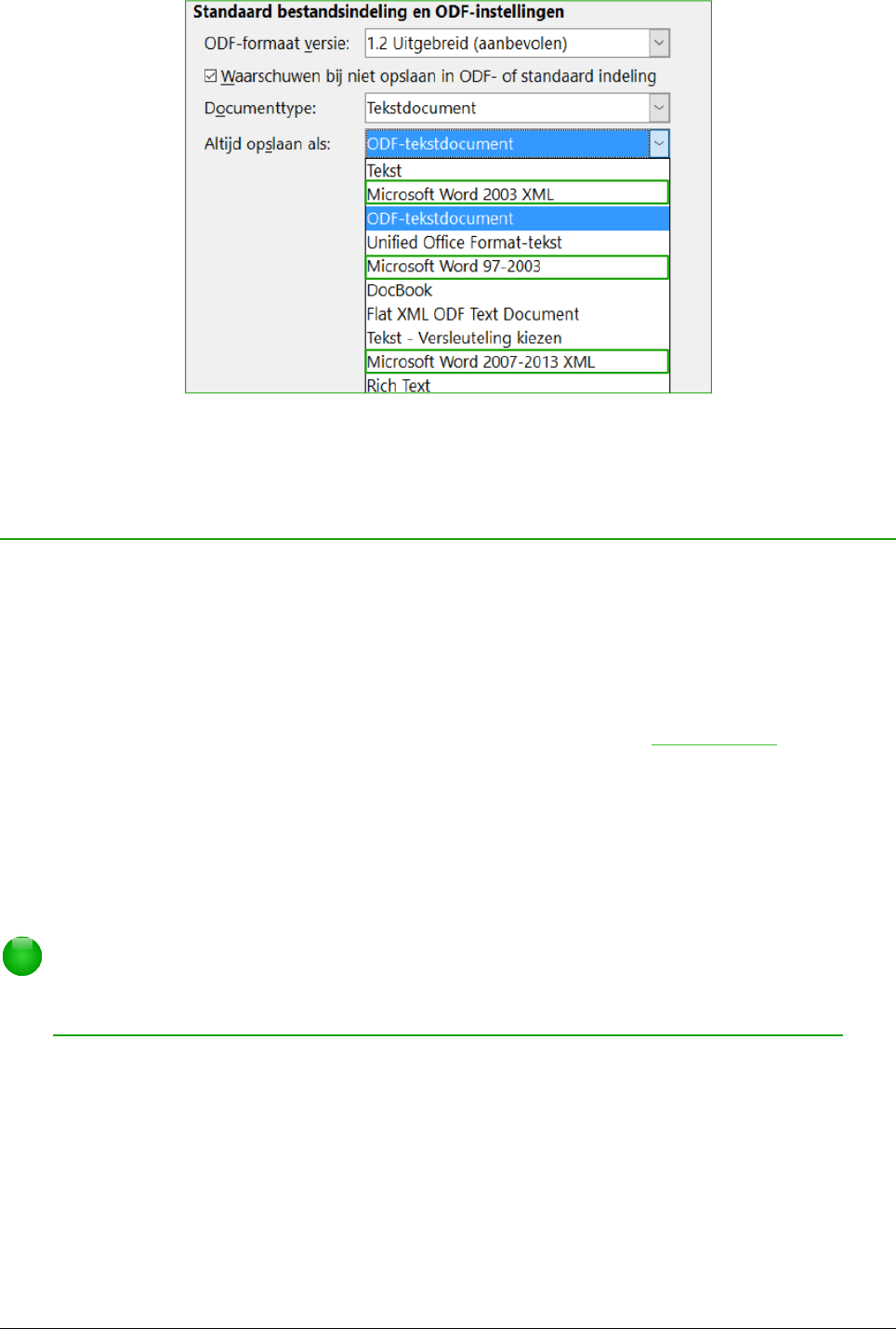Werken met tekst
Werken met tekst (selecteren, kopiëren, plakken, verplaatsen) in Writer, is te vergelijken met het
werken met tekst in elk ander programma. LibreOffice heeft bovendien een paar handige manieren
om items te selecteren die niet naast elkaar staan, een verticaal tekstblok te selecteren en om
tekst zonder opmaak te plakken.
Teksten selecteren die niet vlak naast elkaar staan
Om teksten te selecteren, die niet naast elkaar staan (zoals te zien is in Afbeelding 10), met de
muis:
1) Selecteer het eerste stuk tekst.
2) Houd de Ctrl-toets ingedrukt en gebruik de muis om het volgende stuk tekst te selecteren.
3) Doe dit zo vaak als nodig.
Nu kunt u bewerkingen uitvoeren op de geselecteerde tekst (kopiëren, verwijderen, het
opmaakprofiel wijzigen of wat dan ook).
Opmerking
Macintosh-gebruikers: gebruik de Command-toets wanneer de instructies in dit
hoofdstuk zeggen om de Ctrl-toets te gebruiken.
Werken met tekst | 17